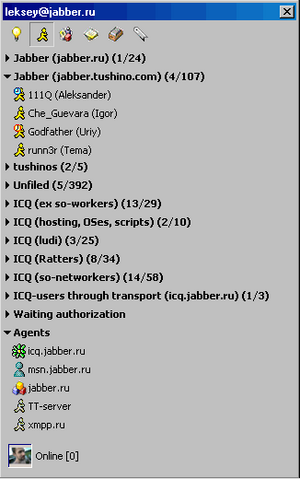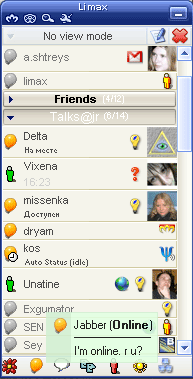Как сделать джаббер аккаунт
Jabber: С чего начать?
Contents
Выбор клиентской программы [ edit ]
Чтобы подключиться к Jabber, необходимо скачать и установить клиентскую программу (клиент) сети Jabber. Веб-клиенты можно не устанавливать, а запускать прямо в браузере (но они, как правило, менее удобные в использовании).
Клиенты для настольных /ноутбуков [ edit ]
Внешний вид «флагманских» клиентов для настольных компьютеров.
Клиенты для операционной системы MS Windows [ edit ]
Если вы уже используйте один из мультипротокольных клиентов (Miranda, GAIM), то задача ещё более упрощается. Достаточно прибегнуть к помощи соответствущего плагина, который обеспечивает работу Jabber. Если ваш клиент Trillian, то тут возникает проблема — в нём Jabber-модуль входит только в платную версию.
Если вы имеете учётную запись на серверах компании Google (например, пользутесь сервисом Gmail) или являетесь участником LiveJournal, то вам не придётся регистрировать Jabber-аккаунт, потому что он уже у вас есть (список компаний, которые внедряют Jabber, постоянно расширяется, возможно, ваш интернет-провайдер или сервис-провайдер уже дал вам такую возможность). Вам остается только произвести действия по скачиванию и настройке клиента.
Другие операционные системы [ edit ]
Если у вас иная операционная система, то воспользуйтесь соответствующей инструкцией: Linux/BSD, MacOS, OS/2.
Мобильные устройства [ edit ]
Телефоны [ edit ]
Если вы хотите попробовать Jabber на мобильном телефоне, то воспользуйтесь Bombus.
Смартфоны и КПК [ edit ]
Если у вас смартфон либо КПК, то тут всё зависит от функциональных особностей вашего гаджета, а также операционной системы, под управлением которой он работает. Если это ОС семейства Windows CE (Windows Mobile, PocketPC), то стоит попробовать Bombus-ng.
Если это Palm, тот тут, скорее всего, вам придётся приобрести программу-клиент за деньги (либо украсть её). Ситуация с клиентами для ОС Symbian похожая. Но если на устройстве есть виртуальная Java-машина, то может быть запущен Bombus. В том же Symbian она есть.
Если же вы не хотите или не можете устанавливать программы на свой компьютер, можно воспользоваться веб-клиентом или клиентом на Java.
Если конфигурация сети такова, чтобы воспрепятствовать работе чего-либо отличного от браузера (например, на предприятии), то нужно будет произвести дополнительные настройки, чтобы обойти ограничения. Об этом в статье «Способы соединения с сервером».
Выбрать сервер [ edit ]
Вы можете воспользоваться существующей учётной записью, если уже являетесь зарегистрированным пользователем
Вы можете выбрать региональный сервер или сервер провайдера. Вот список. 
Если не знаете, какой сервер выбрать, рекомендуем «центральный» российский сервер Jabber.ru.
Выбрать имя [ edit ]
Самый простой вариант — использовать имя вашего почтового ящика или ваш никнейм. Например, если ваша электронная почта выглядит как niko-lay@example.com, то niko-lay будет вполне логично выбрать и для Jabber.
Соединиться! [ edit ]
Ну и в конце концов соединиться с этим самым сервером. Спросить по ICQ знакомых (в первую очередь из IT): «А кто пользуется Jabber? Мой JID такой-то.» Ответившим отрицательно — дать ссылку на wiki.jrudevels.org, тех же, кому вы сообщили свой JID, скоро уже можно будет увидеть в Jabber-клиенте.
Вроде бы все работает. А что еще умеет этот жаббер?
Ну а если не работает? Совсем не работает. Даже соединение с сервером установить не удается. Тогда нужно понять, на каком этапе проблема, чтобы успешно ее решить. Смотрите краткое руководство по поиску проблемного места.
Jabber FAQ: Ответы на вопросы
На этой странице можно найти ответы на самые популярные вопросы по теме XMPP.
Содержание
Основы
?: Что такое XMPP?
!: Это современная сеть для обмена мгновенными текстовыми сообщениями. Подробнее читайте во «Введении в XMPP».
?: А тогда что такое Jabber?
!: Jabber — это устаревшее название протокола XMPP.
?: Как произносить Jabber?
?: Что такое XMPP-клиент?
!: Это программа, благодаря которой вы можете общаться в сети XMPP. Подробнее — в статье «Клиенты Jabber».
?: У меня уже есть ICQ-клиент. Могу ли я с его помощью подключиться к Jabber?
?: А наоборот, подключиться Jabber-клиентом к ICQ?
!: Да! Для этого существуют так называемые транспорты.
?: Как мне начать пользоваться Jabber?
!: Для этого Вам надо получить учетную запись на одном из серверов. Воспользуйтесь подсказками на странице «Регистрация в Jabber». А ещё, возможно, у вас уже есть учётная запись Jabber!
?: Я вижу в списке много разных клиентов, какой выбрать?
!: В Jabber отсутствует понятие «официальный клиент», поэтому можно использовать любой. Но если Вас интересует простой и понятный клиент, мы можем порекомендовать использовать Psi, Jabbim, Gajim или Pandion. Если Вас интересуют многопротокольные клиенты, то мы советуем использовать Miranda, Pidgin или QIP Infium.
?: Я регистрируюсь, а что за имя пользователя от меня требуют?
?: Вроде понятно, а что такое сервер? Я не знаю, что туда вписывать!
?: И какой из них выбрать? Их так много.
?: Я не вижу ни поля «сервер», ни поля «имя пользователя»! Что мне делать?
!: В некоторых клиентах нужно вводить полный Jabber ID, а не отдельные имя пользователя и сервер.
?: А что делать с остальными настройками? Что такое «хост», TLS?
!: В большинстве случаев их можно оставить без изменения. Более подробно с TLS и SSL можно ознакомиться на странице «Шифрование в Jabber», а с другими настройками на странице «Настройки сети в Jabber-клиентах».
?: Я зарегистрировался(лась), а как теперь моим друзьям начать со мной общаться?
?: Хорошо, но я зарегистрировался(лась) на jabber.org, а мой друг использует jabber.ru, сможем ли мы общаться?
?: А как насчет транспортов? На моем сервере нет нужного мне транспорта, нужно ли регистрировать другой аккаунт?
!: Это зависит от настроек каждого конкретного транспорта. Рекомендуем пользоваться списками публичных транспортов, они позволяют регистрацию с других серверов. В этом случае регистрировать отдельный аккаунт не надо.
?: У меня нет авторизации ни в одном направлении. Могу ли я посылать сообщения?
!: Да, можете. Исключение составляет Google Talk, где это отключено на случай появления спама.
?: У меня GPRS. Что сделать, чтобы был меньше расход трафика и чтобы повысить стабильность соединения?
!: В первую очередь нужно включить сжатие. Его поддерживают многие клиенты. Этот шаг сделает расход трафика гораздо меньше. А для повышения стабильности можно включить отправку keep-alive-пакетов и уведомление о доставке сообщений.
Перезвоните мне пожалуйста по номеру. 8 (962) 685-78-93 Евгений. Для связи со мной нажмите цифру 2.
Серверы
?: Я слышал, что у Jabber-сервера Google, Livejournal и Яндекс есть проблемы. Где можно про это прочитать?
!: Об особенностях этих Jabber-серверов можно прочитать на следующих страницах:
?: Подключил(а) ICQ-транспорт, в ростере появились контакты, но они не переименовались! Можно ли их переименовать автоматически, взяв ники из vCard?
Если используется Psi, то меняем строчку в
/.psi/profiles/default/config.xml (в случае Unix-подобной ОС)
Если у вас есть мобильный телефон, который поддерживает Java MIDP2, то можно поставить мобильный jabber-клиент Bombus. У него есть встроенная функция ResolveNicknames в меню Contact. Она автоматически преобразует имя вида 1234567@icq.jabber.perm.ru в ник. Просто заходим из Bombus`а и выполняем необходимые действия.
Воспользоваться специальной утилитой. Она на чешском, но и так всё понятно.
?: Настроил клиент Jabber как описано выше, подключил(а) ICQ-транспорт, в ростере появились контакты, но ники появились не у всех. В чём дело?
!: Дело в ограничении сервера ICQ на частоту запросов о данных пользователей. Данные только для (приблизительно) 50 контактов клиент успевает получить до включения запрета сервером. Если у Вас контактов в ICQ больше, воспользуйтесь службами переименования. В некоторых клиентах есть функция запроса VCard и автоматического переименования контактов (например, в Bombus).
?: Настроил клиент Jabber как описано выше, подключил(а) ICQ-транспорт, в ростере появились контакты с никами, но почему они названы они не так, как были у меня в ICQ?
!: Транспорты ICQ берут имя контакта не из контакт-листа, хранящегося на сервере, а из поля Nick опубликованных пользователем данных (VCard). Если Вы переименовывали контакт в понятное только Вам имя, придётся сделать это ещё раз.
?: Как мне оповестить всех своих друзей из ICQ, что я теперь в Jabber?
!: либо: Зайдите на сайт ICQ и отредактируйте свой профиль, указав там, что Вы перешли на Jabber с таким-то JID и оставьте ссылку на инструкцию по подключению к Jabber (например, на этот сайт).
!: либо: Подключите транспорт ICQ и настройте в своём клиенте Jabber автоответчик для контактов, Jabber ID которых содержит адрес этого транспорта. Многие клиенты имеют функцию автоответчика. При этом, если Вы оставите на компьютере клиент jabber с приоритетом «1» работающим постоянно, а придя на работу, запустите клиент с установленным большим приоритетом, например, «2», Вы будете получать сообщения на этот второй клиент. И «умному» клиенту jabber, который работает у Вас дома, сможете дать команду выслать Вам все присланные непрочитанные сообщения.
Если используемый Вами клиент не имеет функции автоответчика, достаточно, подключившись к транспорту на PyICQ-t, установить статус в Jabber «Готов к чату» (точнее, любой отличный от «В сети») и вписать статусное сообщение вида «Ищите меня в Jabber имя@server». PyICQ-t при получении сообщения вернёт ICQ-корреспонденту сообщение с текстом статуса.
!: либо: Можно использовать два разных транспорта «каскадно»: зарегистрировать дополнительную учётную запись Jabber, в ней подключить транспорт ICQ, затем подключить через транспорт J2J дополнительный Jabber к основному, и в опциях транспорта J2J настроить автоответчик. При этом можно как получать всё, что Вам пишут в ICQ, так и игнорировать эти сообщения (настраивается в тех же опциях транспорта J2J).
Безопасность
?: Я включил(а) шифрование и у меня перестало работать сжатие. Это нормально?
!: Это нормально. Сервер Ejabberd, используемый практически повсеместно, не умеет одновременно использовать шифрование и сжатие. При использовании других серверов такого не замечено.
?: Выложил мой JID в публичный доступ, теперь на мой почтовый ящик идет спам. Почему это произошло?
!: Обычно это происходит в том случае, если Jabber ID и e-mail адрес совпадают. В таком случае лучше выкладывать адрес в необычном виде, допустим «мой_ник@гуглопочта.ком», «vasya registreted at yandex». В случае использования Яндекс.почты нужно всего лишь отключить в настройках прием почты с ya.ru. Свой e-mail адрес можно спокойно писать в vCard, это безопасно.
?: Как удалить учетную запись с сервера?
!: Некоторые клиенты, такие как Psi, Gajim, Kopete, JAJC умеют это делать. При попытке удалить учетную запись они спрашивают, удалять ли её с сервера или только из клиента.
?: Я часто использую чужие компьютеры. Как сделать портативную версию моего любимого клиента?
!: О том, как это сделать, Вы можете прочитать на странице «Портативный Jabber»
?: Я использую сервер Я.ру. Иногда к моему JID’у подключается кто-то ещё с другого ресурса. Кто это?
!: Это веб-клиент блога Я.ру. Он имеет ресурс WebChat и нулевой приоритет. Он подключается каждый раз, когда Вы входите на сайт Я.ру.
?: Часто слышу, что в Jabber защищен от спама, однако e-mail тоже не имеет единого сервера, что не мешает рассылать спам. Более того, в Jabber есть поиск, он может помочь спамеру.
!: Одной из основных причин наличия спама в e-mail является наличие уязвимости в протоколе SMTP, позволяющему отправлять письма от имени другого сервера или другого адреса. В Jabber нет подобной уязвимости и в случае появления программ для рассылки спама не так уж и сложно настроить сервер для противодействия рассылкам.
?: Я слышал о спаме в конференциях. Это правда? Как от него защититься?
!: Да, с недавнего времени в конференциях Jabber иногда стал попадаться спам. Чаще всего в конференцию отправляется ссылка, которая может вести на опасный объект. По этой причине убедительно не рекомендуется открывать ссылки из конференции, тем более от неизвестных контактов. В некоторых конференциях вновь подключившиеся участники не имеют права голоса, что полностью избавляет от спама. Помимо этого, некоторые боты умеют отличать спамеров от обычных участников.
Как перейти с ICQ на Джаббер — Jabber + Psi
Здравствуйте, дорогие любители и профессионалы общения во всемирной паутине.
Объектом сегодняшней статьи будет Джаббер (англ. Jabber). Это такая хитрая штуковина, которая может помочь нам облегчить общение через интернет, а также сулит некоторые другие приятные бонусы.
Первое знакомство c Jabber
Отмечу основные особенности:
Это только часть различных вкусностей, которые выделяют Джаббер из ряда подобных сервисов. Наконец-то пришло время познакомиться поближе и перейти к регистрации вашего нового джаббер-аккаунта.
Регистрация в Jabber
Как уже упоминалось ранее, существует множество Джаббер-серверов. На каком из них регистрироваться это только дело ваших личных вкусов и предпочтений. Одним из крупнейших российских серверов является jabber.ru, поэтому, для примера, проведем регистрацию именно на нем. Процесс регистрации очень прост и не отнимет у вас много времени.
Итак, переходим на сайт. Слева увидим стандартную панель навигации.
Нажимаем “Создать учетную запись” и переходим к экрану регистрации нового аккаунта.
Осталось сделать только последний штрих – зайдите на свой электронный ящик, который вы указывали при регистрации. Туда придет письмо со ссылкой о подтверждении регистрации. Пройдите по ней, тем самым закончив регистрацию.
О том, как пользоваться Jabber
Здесь мы можем зарегистрировать новую учетную запись, а также воспользоваться уже существующей. Так как мы уже зарегистрировали себе аккаунт, то выбираем ”Использовать существующий”.
В следующем экране вводим свой Jabber ID (имя зарегистрированной ранее учетной записи) и пароль.
Также будет полезно поставить галочки во всех четырех опциях настроек. Это значительно повысит удобство использования программы. Далее жмем ”Сохранить” и заканчиваем на этом первоначальную настройку аккаунта.
И вот, наконец-то, мы видим перед собой основное окно программы. Теперь вы можете добавить к себе в список учетные записи Джаббер своих друзей и знакомых.
Здесь же вы можете выбрать группу, к которой будет относиться новый контакт. Далее просто нажмите ”Добавить” и контакт будет добавлен в ваш список.
Конференции Jabber
Одним из преимуществ Джаббер является возможность участия и создания конференций, то есть одновременного общения нескольких пользователей. Нужно сказать, что это отличная возможность пообщаться с несколькими друзьями одновременно или побеседовать с деловыми партнерами. Также на каждом сервере есть достаточное количество уже созданных открытых конференций к которым вы можете присоединиться чтобы пообщаться на интересующую вас тему или завести новые знакомства.

В поле ”Сервер” введите название сервера конференций (в нашем случае это conference.jabber.ru). Теперь введите необходимое имя конференции и имя, под которым вас будут видеть другие участники и при необходимости установить пароль на вход. Остается только нажать ”Войти” и конференция создана. Чтобы облегчить дальнейший доступ к ранее посещенным вами конференциям они все сохраняются в строке история. Чтобы найти нужную вам необходимо просто нажать на маленький черный треугольник и выбрать правильное имя из выпавшего списка.
Плюшки и другие вкусности Jabber
Как видим отсюда мы получим доступ к множеству различной информации и справочникам. Возможностей так много, что они даже не помещаются в один экран. Отсюда вы можете узнать прогноз погоды и программу телепередач, почитать последние новости, узнать расписание поездов и самолетов, а также многое другое. Доступ к каждому из пунктов меню осуществляется путем ввода слова, стоящего в квадратных скобках. Каждое меню снабжается понятными русскоязычными комментариями и справиться с ним может даже ребенок.
Транспорты. Миграция с аськи в Джаббер, как пример использования.
Как уже упоминалось выше, Джаббер совместим с большинством популярных сетей для обмена сообщениями. Это взаимодействие осуществляется при помощи транспортов (иногда их еще называют шлюзами) – специальных сервисов на джаббер-серверах, которые преобразуют сообщения из Джаббер в формат других сетей. Это их самое популярное применение, но не единственное. Транспорты также можно использовать для доступа к различным ботам (RSS-рассылка, погода, работа с электронной почтой и многое другое).
Далее в поле “Адрес” введите название выбранного вами транспорта и нажмите “Просмотр”.
Теперь в нашем списке в основном окне Psi появится вот такая запись.
Пожалуй, на этом все. Теперь вы можете через джаббер-клиент общаться со своими друзьями в асе.
Послесловие
Как и всегда, если есть какие-то вопросы, дополнения, спасибы и прочие разности, то пишите их в комментариях к этой записи.
PS : За существование данной статьи спасибо члену команды MC Dos